Git & GitHub 入门篇
0. 环境
CentOS 7.4
1. Git 安装
1.1 直接安装
安装 Git:
yum install -y git
查看 Git 版本:
git --version

可以看到 Git 不是最新版。
1.2 编译安装最新版
- 获取源码包:
yum install -y wget
wget -O ~/tmp/git/git-2.37.2.tar.gz https://github.com/git/git/archive/refs/tags/v2.37.2.tar.gz
- 安装编译依赖:
yum install -y curl-devel expat-devel gettext-devel openssl-devel zlib-devel gcc perl-ExtUtils-MakeMaker
- 解压:
tar -zxf ~/tmp/git/git-2.37.2.tar.gz -C ~/tmp/git
- 设置安装路径并编译安装:
cd ~/tmp/git/git-2.37.2
yum install -y autoconf
autoconf
./configure --prefix=/usr/local/git
make && make install
- 删除原有 Git:
yum remove git
- 配置环境变量:
vim /etc/profile
# 将以下内容加入到文件末尾,然后保存退出
# GIT_HOME
GIT_HOME=/usr/local/git
export PATH=$PATH:$GIT_HOME/bin
- 刷新,然后查看版本(可以看到是最新的版本):
source /etc/profile
git --version

2. 配置信息(git config)
2.1 修改和查看个人信息
该设置操作在安装 Git 后进行一次就够了。
这些信息将作为提交者信息显示在更新历史中。
git config --global user.name "<用户名>"
git config --global user.email "<电子邮件>"
查看全局配置:
git config --list
以文本查看或者修改全局配置:
git config --global --edit
3. Git 基本操作
3.1 初始化仓库(git init)
新建一个 git_study 目录然后设置为 Git 仓库:
mkdir ~/git_study
cd ~/git_study
git init
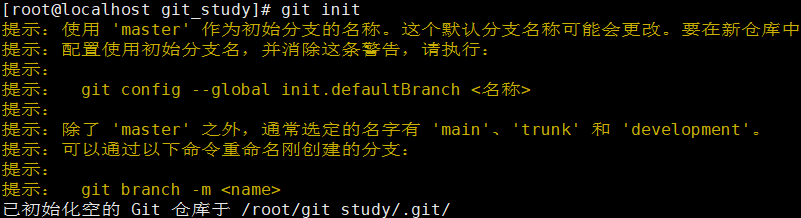
使用 ls -a 命令可以看到 .git 隐藏目录:

3.2 查看状态(git status)
首先创建一个 sample.txt 文件,然后写入 Hello World!:
touch sample.txt
echo 'Hello World!' >> sample.txt
使用 git status 查看工作树和索引状态:

3.3 暂存文件(git add)
使用 git add 命令将文件暂存入索引:
git add sample.txt
git status
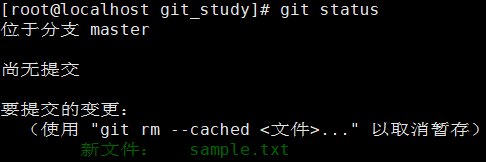
Note:
. 表示将当前目录的所有文件都暂存入索引:
git add .
3.4 提交文件(git commit)
使用 git commit 提交文件:
git commit -m "first commit"

再次 git status 查看状态:

3.5 查看日志(git log)
使用 git log 可以查看日志记录:

3.6 推送(git push)
以上都是在本地库进行地操作,
git push可以在远程数据库上共享本地数据库地修改记录,实现本地修改记录与远程数据库上修改记录同步。
3.7 克隆(git clone)
如果远程数据库中有他人的修改记录,那么把它完整地复制下来您就可以接着进行工作了。
进行克隆(
git clone)操作就可以复制远程数据库。
执行克隆后,远程数据库的全部内容都会被下载。之后可以在另一台机器的本地数据库上进行操作。
3.8 拉取(git pull)
若是共享的远程数据库由多人同时作业,那么作业完毕后所有人都要把修改推送到远程数据库。然后,自己的本地数据库也需要更新其他人推送的变更内容。
进行拉取(
git pull) 操作就可以把远程数据库的内容更新到本地数据库。
进行拉取(Pull) 操作,就是从远程数据库下载最近的变更日志,并覆盖自己本地数据库的相关内容。
4. Github
首先得注册登录。
创建仓库:
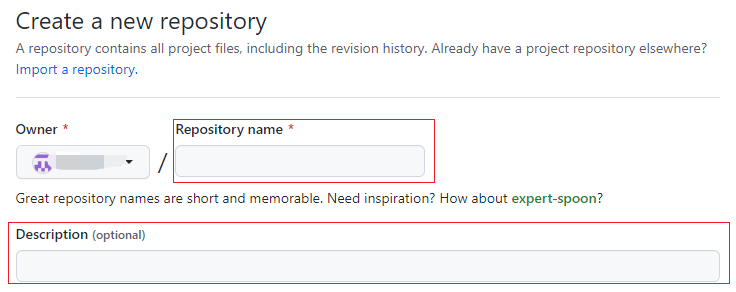
4.1 给 Github 仓库起别名(git remote add)
您可以给远程数据库取一个别名。这样,下次推送的时候就不需要输入长串的远程数据库地址了。在这个教程里,我们的远程数据库命名为“origin”。
使用remote指令添加远程数据库。在
<name>处输入远程数据库名称,在<url>处指定远程数据库的URL。
git remote add <name> <url>
执行推送或者拉取的时候,如果省略了远程数据库的名称,则默认使用名为
origin的远程数据库。因此一般都会把远程数据库命名为origin。
git remote add origin https://github.com/wakakaxz/git_study.git
查看远程库:
git remote -v

4.2 推送到 Github 远程仓库(git push)
使用
git push命令向数据库推送更改内容。<repository>处输入目标地址,<refspec>处指定推送的分支。
主分支为 master。以后再聊这个分支。
git push <repository> <refspec>
运行以下命令便可向远程数据库
origin进行推送。当执行命令时,如果指定了-u选项,那么下一次推送时就可以省略分支名称了。但是,首次运行指令向空的远程数据库推送时,必须指定远程数据库名称和分支名称。
git push -u origin master

报错了!
自2021年8月13日以后,以用户名+密码的方式将不被支持。现在可以支持的方式有: OAuth、SSH Key或者GitHub App installation token) 。
https://blog.csdn.net/yjw123456/article/details/119696726
解决方案的最后一步:
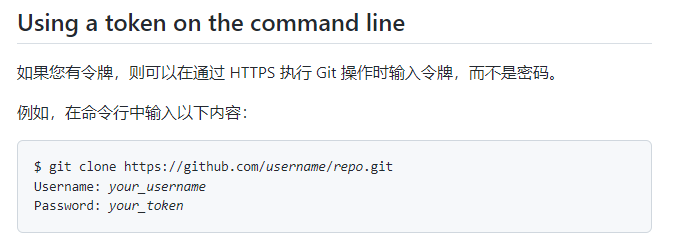
也可以使用下面这种方式(该方式不用重复输入 token):
git remote set-url origin https://<your_token>@github.com/<USERNAME>/<REPO>.git
将 <your_token> 换成你自己的令牌。<USERNAME> 是自己 github 的用户名,<REPO> 是自己的项目名称。
然后再执行:
git push -u origin master

成功!
查看 Github:
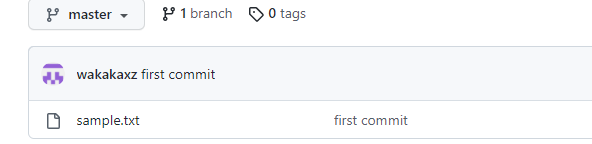
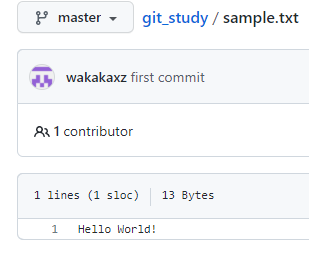
4.3 克隆Github 远程仓库(git clone)
git clone https://github.com/wakakaxz/git_study.git ~/git_study2
克隆成功:

4.4 用刚才克隆的仓库推送
进入刚才克隆的目录然后在文件后增加内容 Test Test:
cd ~/git_study2
echo 'Test Test' >> sample.txt
提交:
git add sample.txt
git commit -m '增加内容'
推送,当在克隆的数据库目录执行推送时,可以省略数据库和分支名称:
git push
输入用户名,密码输入之前的令牌 token。
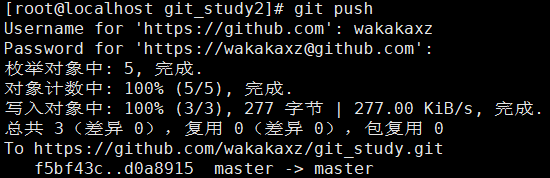
在 Github 上查看:
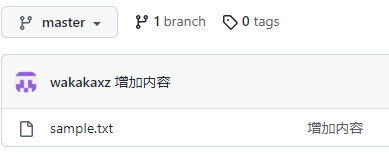
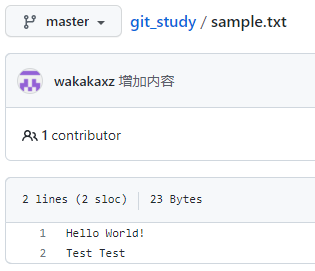
4.5 从 Github 远程仓库拉取(git pull)
把在上一操作中从 git_study2 推送到 Github 的内容拉取到本地数据库目录 git_study:
cd ~/git_study
git pull origin master
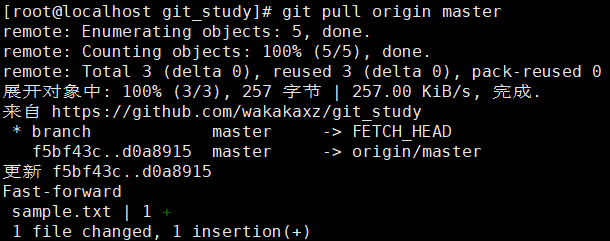
查看本地库文件,可以看到拉取成功:
cat sample.txt























 1510
1510











 被折叠的 条评论
为什么被折叠?
被折叠的 条评论
为什么被折叠?










